在WPS表格中如何正确输入分数
来源:网络收集 点击: 时间:2024-06-19【导读】:
今天给大家分享在WPS表格中如何正确输入分数的操作方法,一起来学习吧品牌型号:联想M4000q系统版本:Windows 7旗舰版软件版本:WPS11.1.0.10938方法11/5分步阅读 2/5
2/5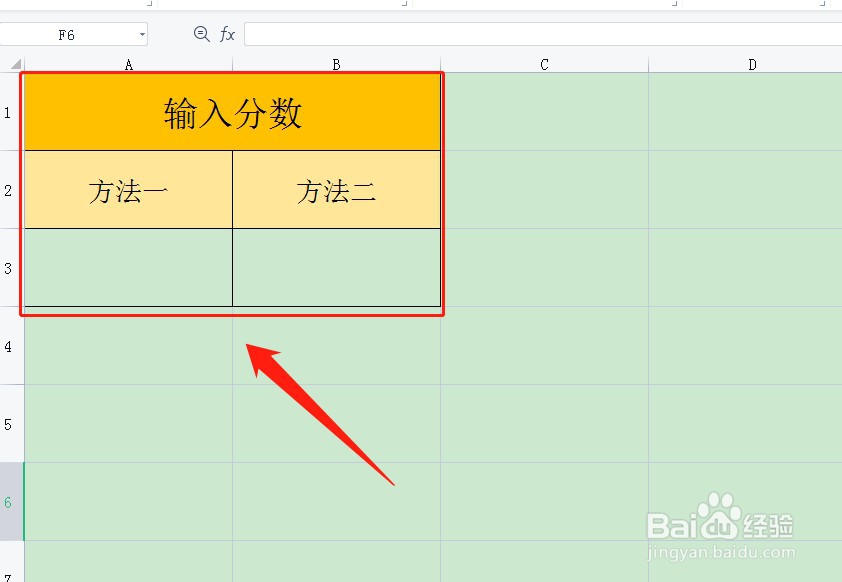 3/5
3/5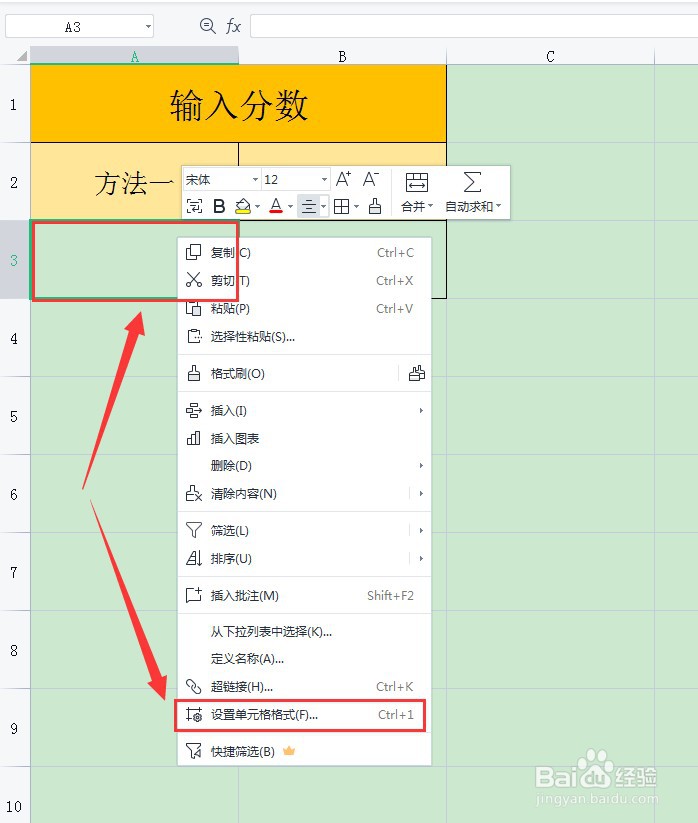 4/5
4/5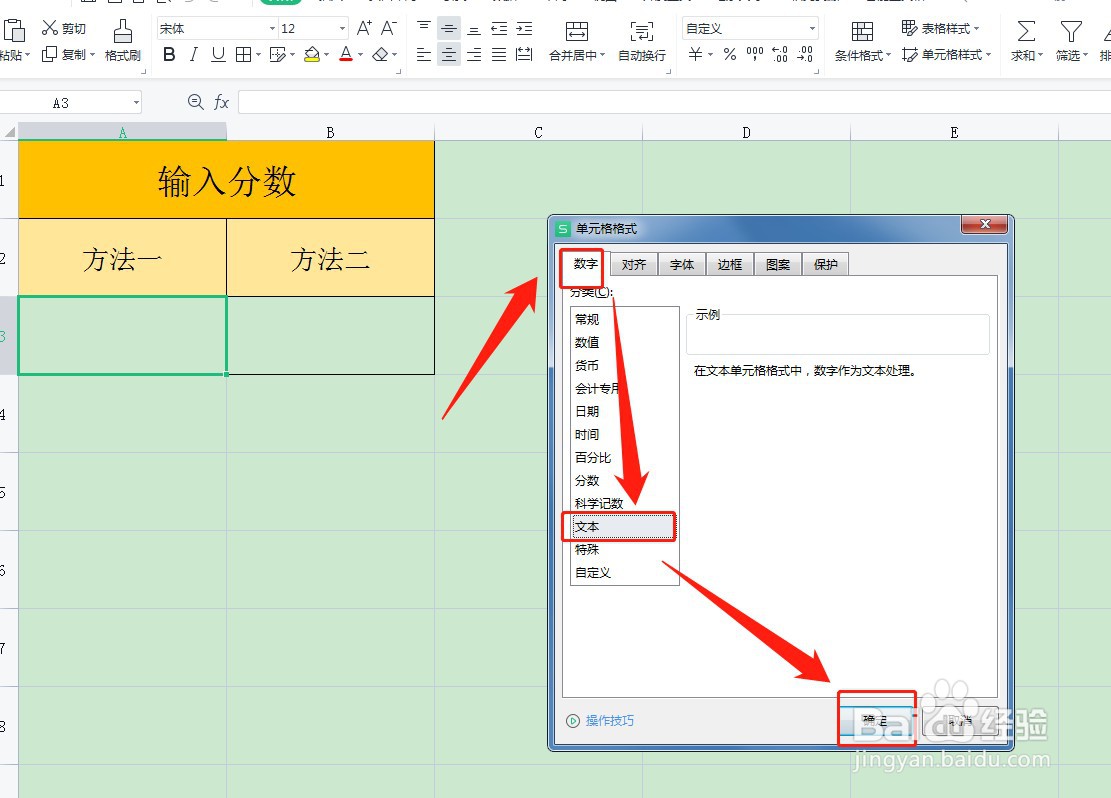 5/5
5/5 方法21/2
方法21/2 2/2
2/2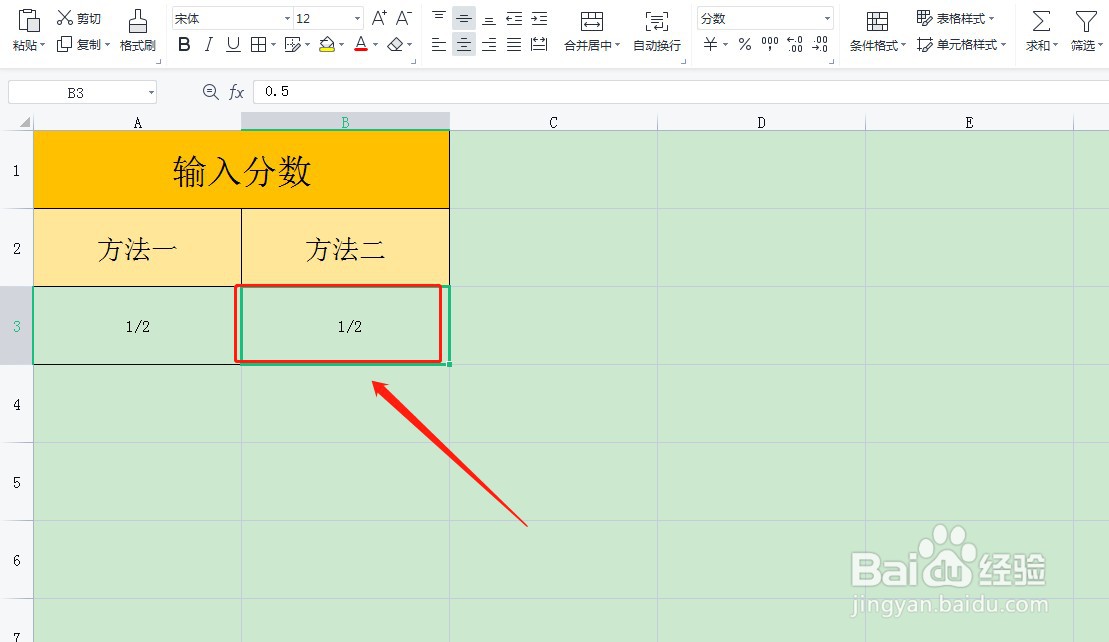 注意事项
注意事项
新建表格
打开电脑,新建一个WPS表格。如下图
 2/5
2/5在表格中输入好内容
打开WPS表格,并在表格中输入好内容。如下图
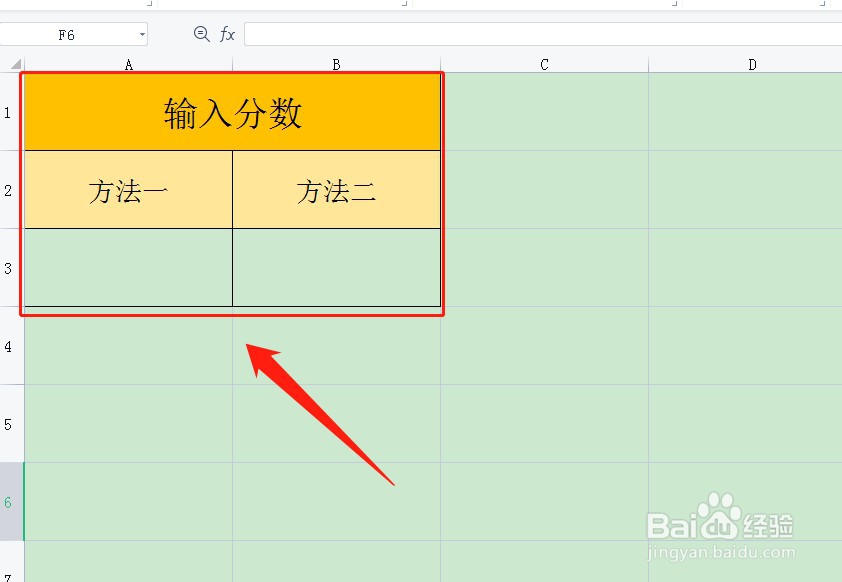 3/5
3/5选择设置单元格格式
选中A3单元格,点击鼠标右键选择设置单元格格式。如下图
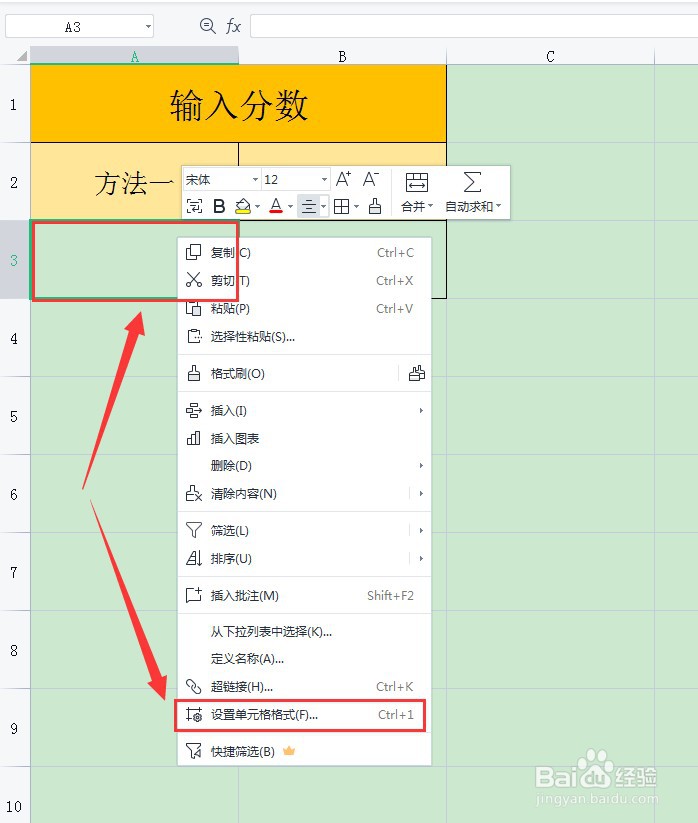 4/5
4/5点击确定
在打开的对话框中,选择数字菜单下面的“文本”,再点击确定。如下图
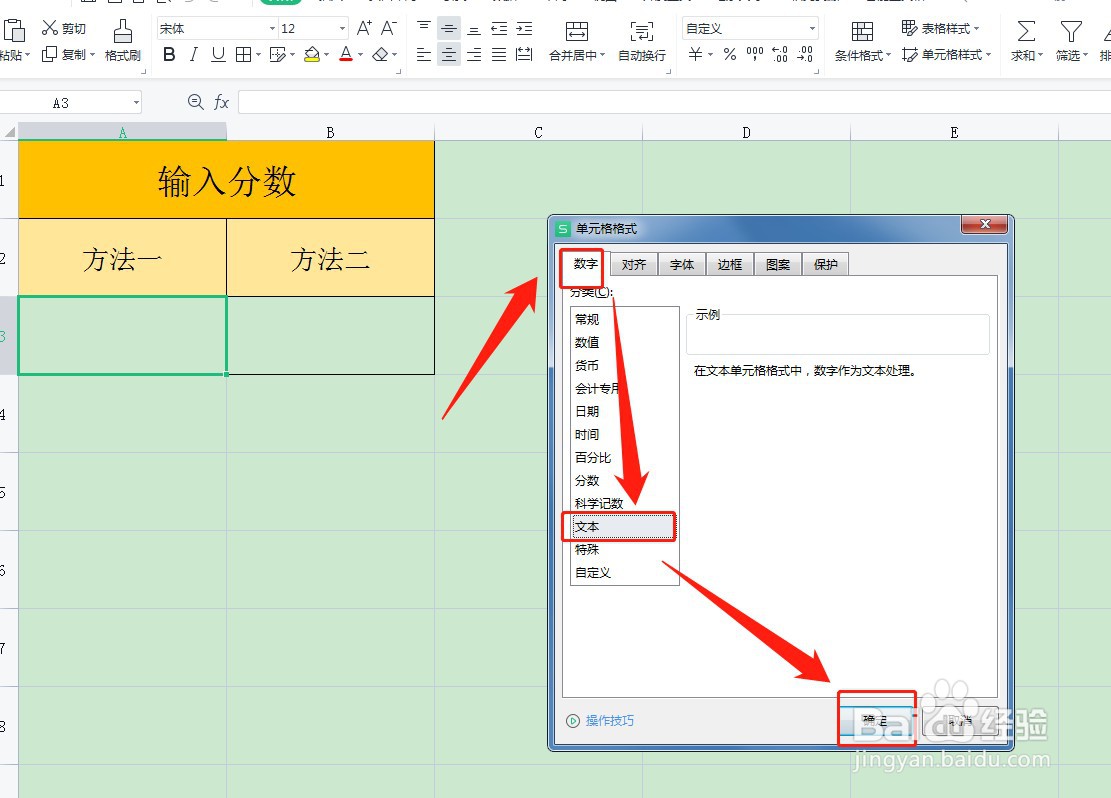 5/5
5/5输入“1/2”
在A3单元格输入“1/2”即可。如下图
 方法21/2
方法21/2选中B3单元格
在WPS表格中,用鼠标选中B3单元格。如下图
 2/2
2/2输入“0+空格+1/2”
在B3单元格输入“0+空格+1/2”即可。如下图
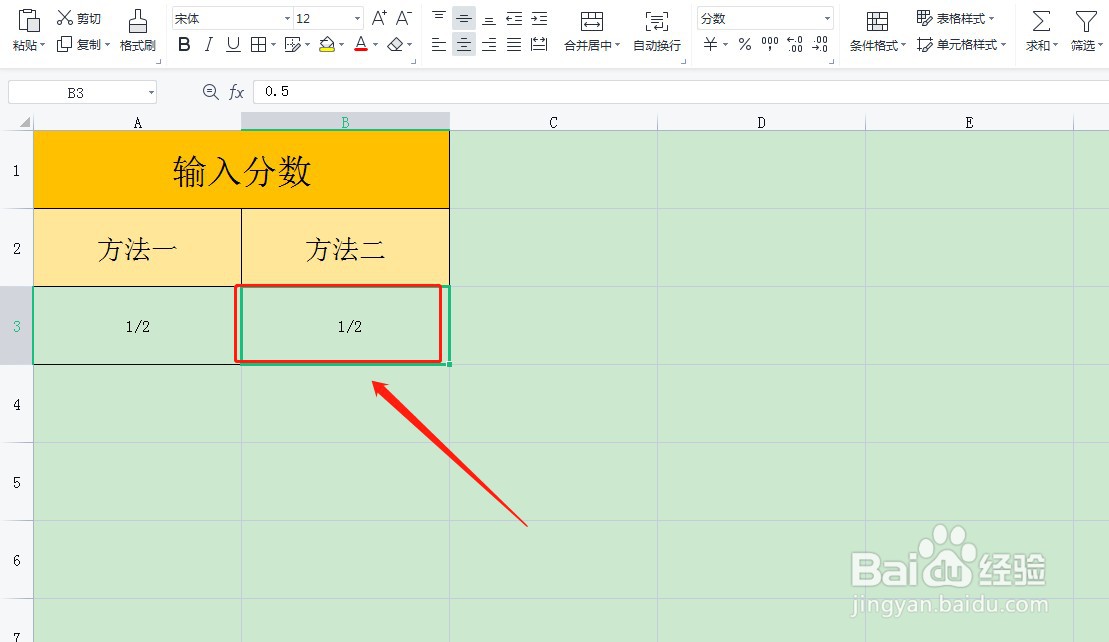 注意事项
注意事项以上方法仅供参考。
版权声明:
1、本文系转载,版权归原作者所有,旨在传递信息,不代表看本站的观点和立场。
2、本站仅提供信息发布平台,不承担相关法律责任。
3、若侵犯您的版权或隐私,请联系本站管理员删除。
4、文章链接:http://www.1haoku.cn/art_908938.html
上一篇:如何删除小米手机自己下载的主题
下一篇:起飞线如何才能入驻?
 订阅
订阅